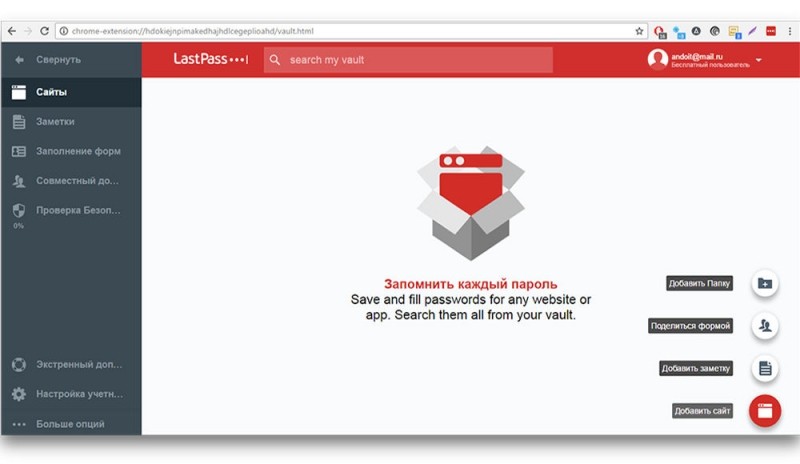У любого пользователя при активной работе в интернете скапливается множество паролей от разных сайтов, почтовых клиентов, магазинов и страниц в социальных сетях. Запомнить их все практически невозможно – некоторые серверы сами генерируют коды, состоящие из сложных комбинаций. Чтобы облегчить участь пользователей, браузеры предлагают услуги по запоминанию и переносу паролей, но это небезопасно, т.к., ваша информация может попасть в чужие руки. Тогда на помощь приходит плагин LastPass: что это и как им пользоваться мы расскажем далее.
Работа с менеджером паролей LastPass.
Что такое LastPass
Расширение LastРass встраивается в браузер и служит менеджером паролей: помогает рассортировать их, сохранить и обезопасить. Для хранения он использует облако, поэтому даже если ПК, планшет или телефон попадет в чужие руки, в нем не будет никакой информации об учетных данных. Пароли кодируются по системе Randall, которая еще ни разу не подверглась успешной хакерской атаке, и программисты считают, что ей можно доверять. Приложение создано для разных платформ и распространяется бесплатно, но есть расширенные функции за 3 доллара в месяц.
Возможности
В зависимости от того, какую версию программы вы выбираете: платную или бесплатную, предоставляется набор функционала. Возможности первой:
- Безопасное сохранение паролей: их можно добавлять, менять, удалять, сортировать, настраивать использование.
- Доступ с любого устройства: приложение можно синхронизировать на ПК, телефоне, планшете и пользоваться с комфортом.
- Возможность делиться паролями с другим человеком, настраивать совместный доступ.
- Автоматическое заполнение форм для ввода пароля – достаточно один раз сохранить его в системе.
- Генератор надежных паролей: приложение составит и запомнит его.
- Опция «Защищенные записи»: позволяет хранить данные банковских карт и платежных систем без риска потерять их.
- Проверка надежности паролей, напоминание, что пора менять код.
- Многофакторная аутентификация: для надежности вы можете запрашивать дополнительную проверку вашей личности перед входом на сайт.
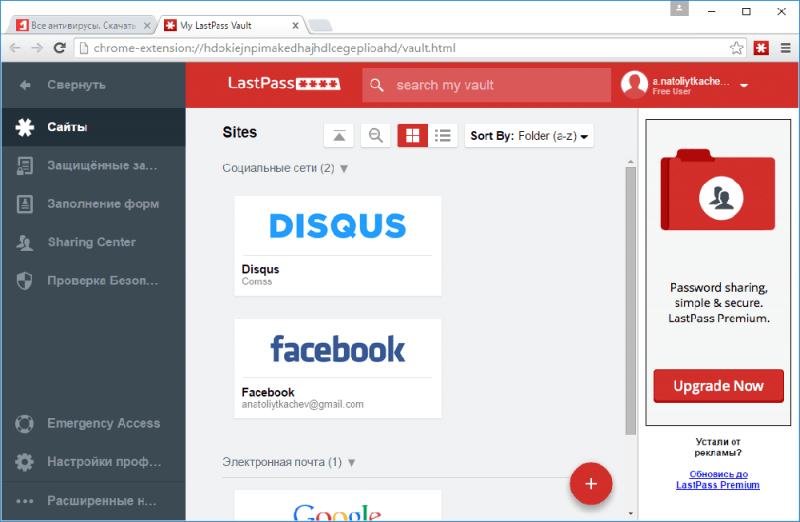
Премиум-версия предоставляет расширенные возможности:
- Оправку паролей для совместного доступа нескольким людям.
- Опцию «Аварийный доступ» на случай форс-мажорных ситуаций.
- Техподдержку без ожидания.
- 1 ГБ памяти в облачном хранилище.
Установка расширения
Установить расширение несложно: достаточно зайти на официальный сайт разработчика с того устройства, на которое планируется инсталляция. Система сама распознает, какой дистрибутив вам нужен. Так же придётся зарегистрироваться и запомнить пароль от аккаунта в LastPass. Будьте внимательны – это единственный код, который важно знать наизусть для доступа ко всем остальным.
Перенос паролей в менеджер
У приложения есть ещё одна любопытная функция – автоматический перенос паролей. Ею очень удобно пользоваться, чтобы не пришлось вбивать данные вручную.
- Откройте меню расширения и опции: More options — Advanced — Import — Other.
- Выберите, откуда нужно скопировать пароли.
Если вам нужно наоборот, экспортировать все имеющееся из LastPass, то такая функция тоже есть – вы получите документ со сборником информации.

Добавление сайта
Чтобы пополнить список новым кодом для аккаунта на сайте, нужно сделать следующее:
- Указать адрес сайта.
- Назвать его, как угодно, лишь бы вам было понятно.
- Выбрать категорию для размещения.
- Вписать логин и пароль.
- Составить пояснительную аннотацию (необязательно).
Внизу также есть расширенные опции, поставьте отметки, если они вам нужны:
- re-enter password;
- automatic logon;
- to cancel the autocomplete.
Сайт окажется в общем перечне. В дальнейшем с ним можно совершать различные действия:
- изменить все заполненные поля;
- удалить;
- открыть доступ для других;
- создать резервную копию;
- переложить в другую категорию;
- копировать данные;
- копировать адрес сайта;
- зайти на сайт.
Если вы случайно стерли какой-то элемент из списка, его можно восстановить, нажав More options — Advanced — Deleted items.
Заполнение форм
На некоторых ресурсах, например, в интернет-магазинах, может потребоваться не только ввод логина/пароля, но и заполнение целой анкеты: с указанием имени, фамилии, почтового адреса, паспортных данных, e-mail, номера телефона, возраста и пола. Если вы заполните подобную форму в LastPass (вкладка Add Form Fill), то в дальнейшем в полях на любых сайтах эта информация будет появляться автоматически.
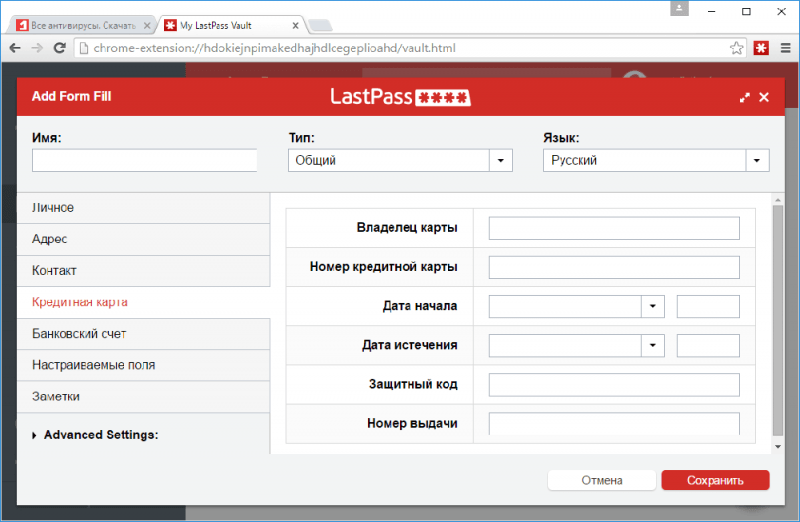
Поделиться паролем
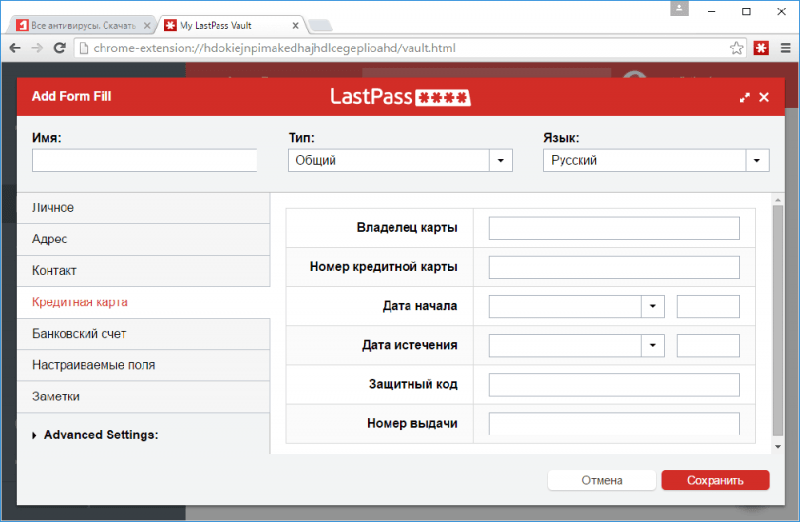
Чтобы передать пароль человеку, который использует аккаунт вместе с вами, нужно открыть раздел Share An Item и вписать в строку e-mail адресата, а затем нажать кнопку «Поделиться». Вам на почту придет письмо с подтверждением, а вашему другу – со ссылкой. Если перейти по ней, то появится сообщение: «Вам предоставлен пароль от такого-то аккаунта, хотите принять его?». После этого код можно использовать для входа.
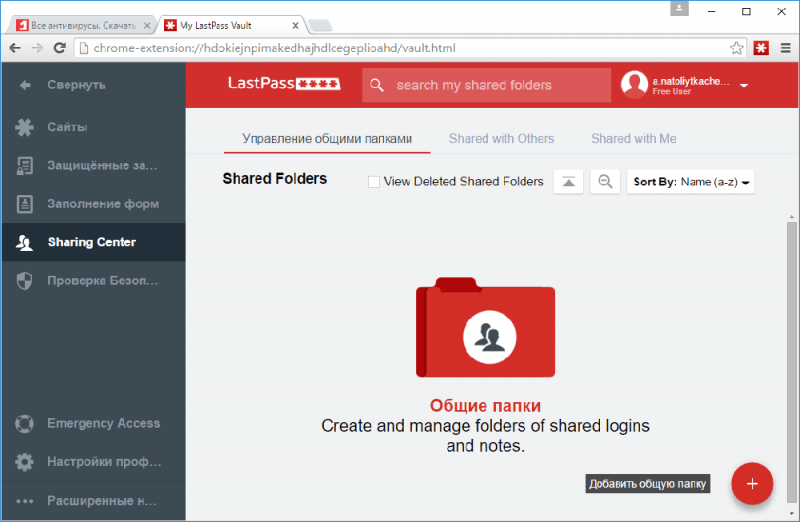
Проверка безопасности
Вы можете проверить надежность всех своих паролей, воспользовавшись соответствующей функцией. Сервис проанализирует и покажет вам:
- насколько они просты или сложны для взлома;
- есть ли такие, которые используются на разных сайтах и создают риск потери данных;
- устаревшие, которыми вы уже давно не пользуетесь.
Через кнопку «Открыть сайт» можно тут же изменить код и сохранить заново.
Генератор паролей
Приложение может придумать надежный пароль за вас: только укажите нужные параметры. Если вы хотите запомнить его, то запросите «произносимый пароль» — он будет более легким для восприятия, но при этом сложным для взлома. Также генератор решит проблему с кодами для «требовательных» сайтов, которые настаивают на определенном количестве символов, различных сочетаниях цифр и букв, смене регистра и т.п.
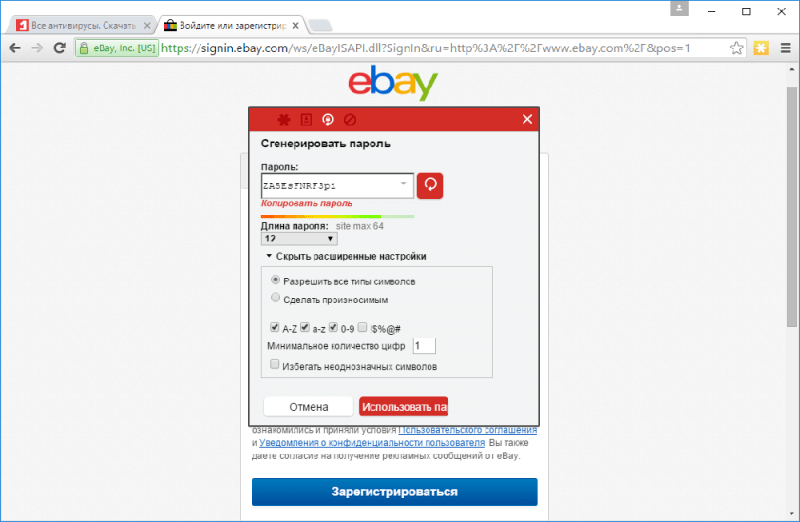
Настройка аутентификации
Чтобы дополнительно защитить вход на какой-то сайт, можно настроить многоуровневую проверку. Для этого можно использовать либо мобильное приложение LastPass Authenticator, либо получение кода по СМС. В первом случае нужно включить в браузере двухфакторную аутентификацию, потом зайти в Play Market или AppStore и скачать приложение. Браузер предложит QR-код, его нужно отсканировать со смартфона, чтобы приложение синхронизировалось с плагином, а затем число, которое нужно вписать и в ПК, и в телефон. Также можно выбрать «Настроить СМС» и указать номер телефона, на который будут приходить коды подтверждения. Оба способа можно использовать одновременно, работая на сайте, где крайне важна защита данных, например, в электронном кошельке.
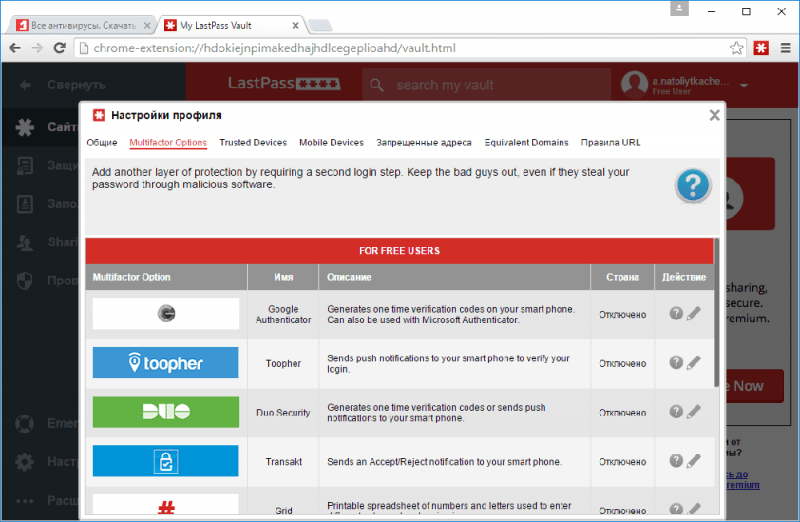
LastPass на мобильных устройствах
Для смартфонов и планшетов есть одноименное приложение, работающее под одним аккаунтом с версией для ПК и способное хранить пароли от разного установленного софта. Интерфейс здесь немного другой, учитывая специфику мобильного ПО, но разобраться в нем несложно.
Удаление расширения
Теперь поговорим о том, как удалить LastPass, если он вам больше не нужен:
- Для начала убедитесь, что вы обладаете всеми паролями, сохраненными в нем. Лучше всего сразу воспользоваться функцией экспорта и получить файл со своей информацией.
- Плагин для ПК удаляется стандартным способом, через «Панель управления» — «Установку и удаление программ».
- Мобильное приложение тоже удаляется привычно: перетаскиванием ярлыка в корзину.
Если вы собираетесь в будущем снова скачать LastPass, то можно остановиться, а если нет, то нужно удалить аккаунт. На официальном сайте есть специальный раздел, посвященный этому. Заметьте, профиль со всеми данными восстановить нельзя.